Excel2010中如何给表格自定义中心辐射的填充背景
2018-06-21 02:23:17来源:未知 阅读 ()

在Excel中给表格进行颜色填充,不仅凸显出表格的重要性,而且在一定程度上美化了表格,今天在小编的带领下,大家可以一起去看看如何把表格的填充背景设置为中心辐射类型的,这样的填充背景相对于普通的背景而言,更能够引起人们的吸引力。
操作步骤
1、首先打开一份原始的工作表,选中整个表格所在的单元格,单击“开始”选项卡,在“单元格”区域单击“格式”选项组,然后在弹出的下拉菜单中选择“设置单元格格式”命令;
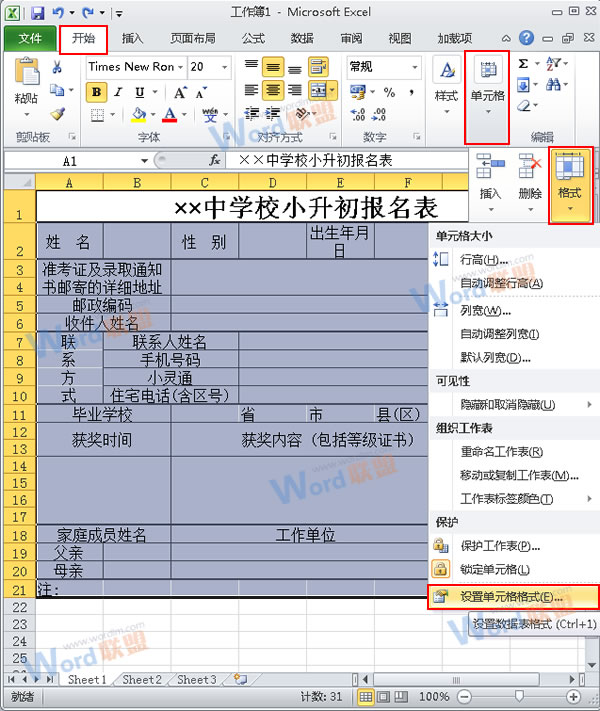
2、在弹出的对话框中单击“填充”选项卡,然后在中间区域单击“填充效果”选项;
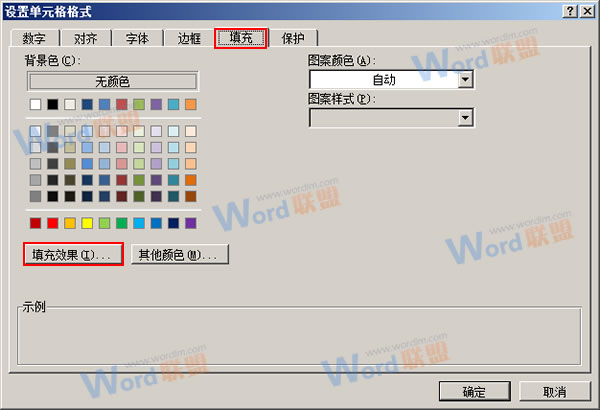
3、在“填充效果”的对话框中单击“双色”按钮;然后在其旁边的“颜色一”和“颜色二”中分别选择两种不同的颜色,小编在这里将颜色一设置为红色,颜色二为黄色,之后单击“中心辐射”按钮,一切准备就绪后单击“确定”按钮;

4、此时系统会自动的返回到“设置单元格格式”对话框中,我们将其“关闭”即可;
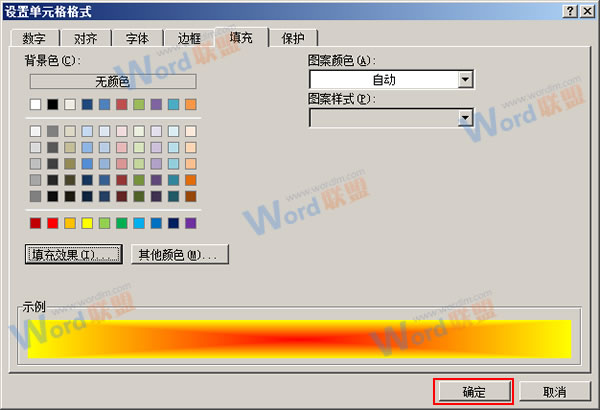
5、最后回到工作薄中我们一起开看下设置后的效果吧;
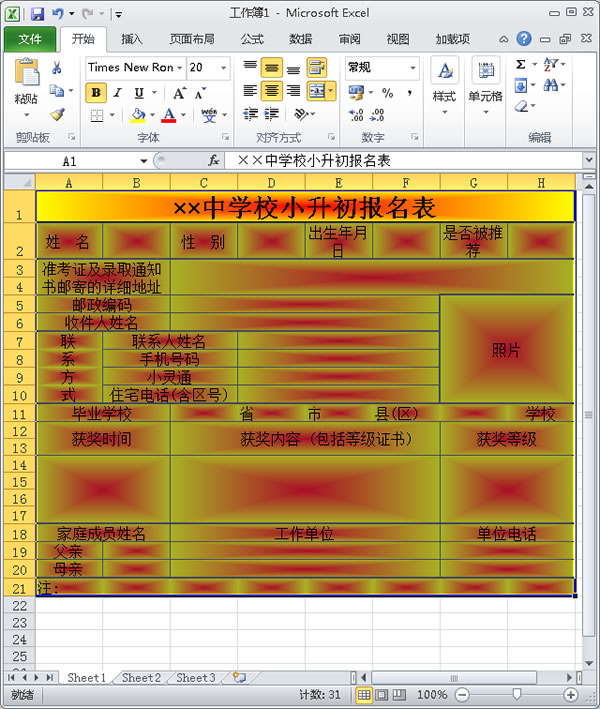
提示:中心辐射的背景可以很快的引起读者的吸引力,并且用户还可以自己设置颜色哦。
标签:
版权申明:本站文章部分自网络,如有侵权,请联系:west999com@outlook.com
特别注意:本站所有转载文章言论不代表本站观点,本站所提供的摄影照片,插画,设计作品,如需使用,请与原作者联系,版权归原作者所有
- 30+个员工工资表Excel表格模板免费下载 2020-05-03
- Excel记录单在哪里,如何用?只有老司机才知道的一项强大功能 2020-04-26
- Excel图片嵌入单元格,拖动表格图片会自适应单元格大小 2020-01-03
- Excel核对两个表格数据是否一致,这几种方法简单得不行! 2019-12-20
- Excel表格冻结窗口怎么使用?同时冻结多行多列数据 2019-08-01
IDC资讯: 主机资讯 注册资讯 托管资讯 vps资讯 网站建设
网站运营: 建站经验 策划盈利 搜索优化 网站推广 免费资源
网络编程: Asp.Net编程 Asp编程 Php编程 Xml编程 Access Mssql Mysql 其它
服务器技术: Web服务器 Ftp服务器 Mail服务器 Dns服务器 安全防护
软件技巧: 其它软件 Word Excel Powerpoint Ghost Vista QQ空间 QQ FlashGet 迅雷
网页制作: FrontPages Dreamweaver Javascript css photoshop fireworks Flash
